آموزش حرفه ای رندریبگ با تیا رندر
-
نقل قول از خودم
@unknownuser said:
خواستم برای اولین بار با تیا رندر کار کنم ... اینقدر طولش داد که حالم ازش بهم خورد ... وی ری خودمو دوسش دارم ..
یک لایت کش میذاری و یک ایریدینس مپ با چند مرحله رندر میشه ...
بعد این تیا که 1000 پس رندر میخواد .. ماشا الله ... مگه تموم میشه ؟ تا روز قیامت طولش میده
... موتور دومی و سومیش که این بود .. اولیش هم اصلا به درد نمیخوره که مثلا موتور ویری مانندش هست
اگه این ابجکت ایمپورت و اینستنش تو وی ری بود اصلا نگاهش هم نمیکردم به خدا ... چیه آخه ؟!!؟پاسخ
@unknownuser said:
خیلی خوب و باسلیقه کار کردید. توی گالری سایت هم گذاشتید؟ در مورد تعداد پسها هم میتونید بگذارید رو حالت بایاسد....
والا به خدا این حالت بای سایدش هم امتحان کردم نتیجه اش اصلا فرق میکنه با اون حالتای دیگه اش ... انگار خراب میشه تو این موتور .. نور ها خراب میشن و فرق میکنند ... ... متریالها بعضا سیاه میشن ... شیشه ها مخصوصا
اصلا خوب نمیشه نتیجه اش ... تنضیماش رو هم دست کاری کردم کار بدتر شد .. اگر این بایسایش کار کنه که خیلی عالی میشه
اما اصلا تنیجه اش رو دوست ندارم ...تازه ... تمام موتور هایی هم که برای رندر فوری پیش نمایشش داره همه آن بایسادند
یک بار داشتم باهاش تمرین میکردم ... خودتون هم میتونید امتحان منید ... یک صحنه پیش فرض ش رو که یک لیوان آب هست با نی که سایه های کاستیک هم داره
اینو تو موتور های آن بای سایدش درست و خوب رندر میگیرند ... اما تو موتور اولیش (همین بایساید ه ) سیاه میشن شیشه ها و آب
مشکل چی هست ؟
کاستیک هم که نیست ... بعدا کشف کردم که باید روشنش کردراستی میشه کمی راجع به این آثاری به این قشنگی که سول و بقیه و شما و ... درآوردید کمی توضیح بدید .. .. تو هیج کدوم اصلا با بایساید ش کار کردید ؟ اصلا با بای ساید ش میشه کار خوب در اورد ؟؟
ممنون از نکته ای که بابت موتور آنبایسادش گفتید ... اما همه مون
اونقدر ی از تو پی دی اف ش خوندم که اولی بایساید هست و بایساید سریع تر هست ... چیزی که نمیدونم اینها بود ... احساس میکنم اصل ویژگیهای این تیا تو آن بایسایدش هست .. نه ؟ .. اگر میشه کمی دیتیله این نرم افزار رو توضیح بدبد ...
ادیت :
بفرمایید
اینم عکس
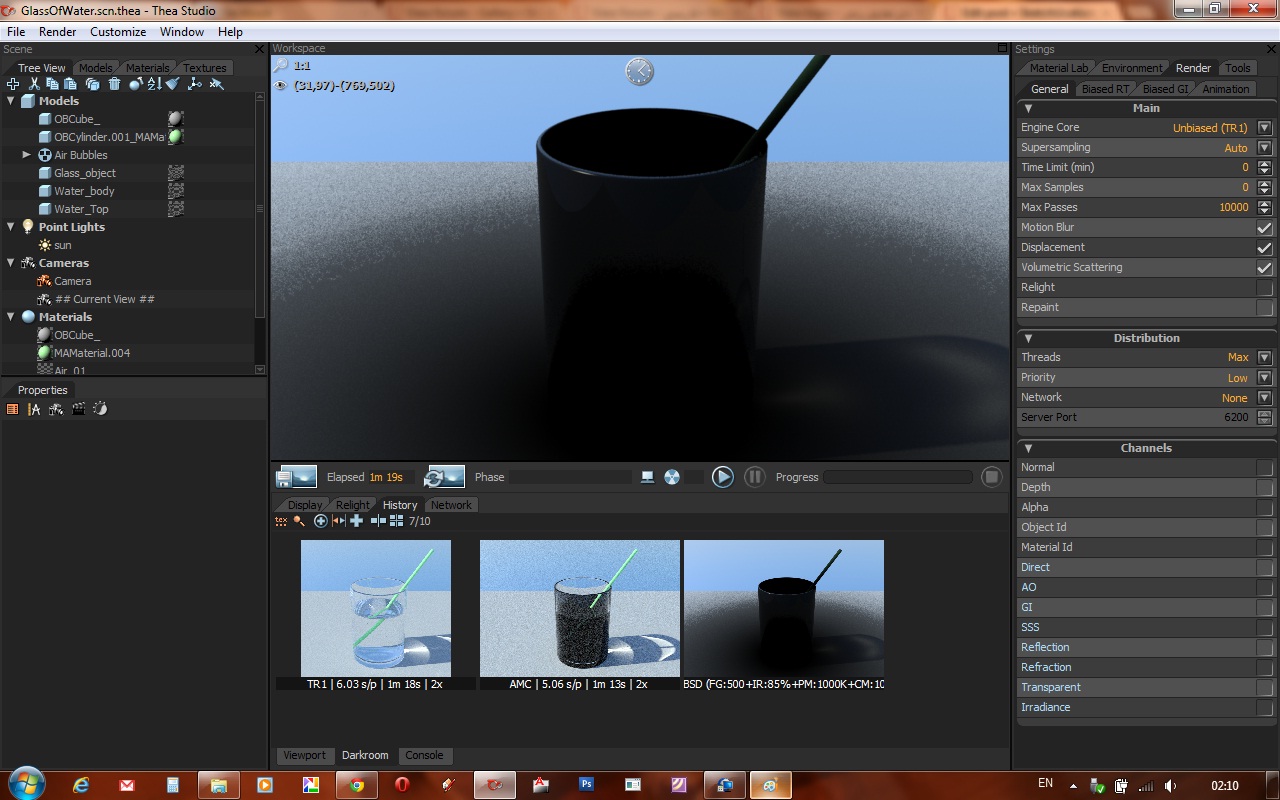
خودتون میبینیت تفاوت هاس این موتور ها رو ؟!؟! آخه چرا سیاه میکنه آخه ؟
تو ستینگ موتور بایساید (اولین موتور در لیست ) کاستیک رو روشن کردم ... امبینت اکلوشن رو هم روشن کردم ... اما کیفیت رو میبینید ؟ ... این کجاش از ویری بهتره آخه ؟ ساب دیواید ها شم زیاد کردم
جالبه که تو موتور
adiptive AMC
آن هم فکر کنم آن بایسایدش هم متریال ها سیاه میشه ... اما تو موتور تی آر 1
درست رندرش میکنه ... اما تا روز قیامت رندرش طول میکشه
ورژن تئا من همChameleon Edition v1.1.06 Build 678 Windows 32bit
وقتی هم میری تو این قسمت و عدد گلاسی رو ( که روشن کرده بودی ) میگذاری یه عدد بالا ... تو این موتور های بایساید تو مرحله اول شیشه رو دست رندر میکنه ... اما بازم رندر نهاییش همون رندر بی کیفیت است

-
آمبیانتش کلا خیلی شعاعش زیاده و ضمنا با متریالای دارای آلفا (مثل پی-ان-جی) و ... مشکل داره. منهم بهش برخوردم ولی فرصت نشده باگ-رپورت کنم. با اینحال تو این نسخه که الان دانلود کردم و تست کردم مشکل شیشه ها نیست.
[ltr:202fp870][/ltr:202fp870]
الان دفتر نیستم. برسم چندتا رندر بیاسد میگذارم. که من البته فقط رندر گرفتم. یعنی مدل و متریالش با من نبوده. نسبتا سریع و خوب بوده. ضمن اینکه من خورشیدو تغییر میدادم تا نور و سایه مناسب بده. ضمنا شما که کارتون و زبانتون خوبه ، مشکلات رو تو فروم تیا مطرح کنید....هم برد گسترده تری داره و هم جوابای تخصصی تری میگیرید.

-
والا دست شما درد نکنه ... اما من توی این موتور رندر خیلی تازه کارم ... خیلی ... کجاش کارم خوبه ؟؟؟؟ ...
پس این باگ هست !؟! فکر کردم مشکل از منه .. چونکه صحنه این رندر رو با اس یو نساخته ام ... یکی از دیفالت های خود این برنامه است
از منوی فایل و سپس سکانس یکی از صحنه های دیفالتش رو آرودم ...بلاخره نگفتید ... کار های شما و سولو و .... یا کدوم موتور و تنضیمات یود ؟ سرّی هستش ؟؟!؟
-
نه هیچ سری درکار نیست. اما نرم افزار تا وقتی آماده ارائه شد خیلی تغییر و بالا-پائین داشت. با اینحال از ابتدا 2 تنظیم پیشفرض بایاسد و آنبایاسد رو داشت. کلی-رندر، آمبیانت و جزئیاتی ازین قبیل بعد اضافه شد. همچنین انواع متریالای اصلی هم خیلی تغییر داشت.یه زمانی 6 تا بود بعدش شد 4 تا و حالا 5 تاس
Basic
Glossy
SSS
Thin Film
Coating
که با اینا همه متریالارو میتونید بسازید
هرکدوم هم میتونن قابلیتایی نظیر
Clipping
Displace
Emitter
Medium
به خود بگیرن. سعی شده همه چیز واضح و دم دست باشه
با متریال بیسیک خیلی متریالارو میشه شبیه سازی کرد. میتونید بهش رنگ و یا تکسچر بدید و واسه رفلکتشم همینجور. حالا اگه خواستید مثل پارچه نیمه شفاف بشه بهش ترنسلوسنسی هم میدیدوگرنه لازم نیست. حالا همینجا میتونید ضریب شکستشو هم بهش بدید. بریم سروقت [ltr:2vjmo9e4]Structure[/ltr:2vjmo9e4]یا ساختار متریال.... اینجا میتونید بهش بامپ بدید و میزان [ltr:2vjmo9e4]Roughness[/ltr:2vjmo9e4] یا زبری شو تعیین کنید (بعکس وی-ری که صیقلی بودن رو تعیین میکنیم)... تقریبا همه چی واضحه
متریال گلوسسی بیشتر برای ساخت چیزایی نظیر شیشه ضخیم و یا فلزات بهینه شده..
تین فیلم برای شیشه های نازک (مثل وقتیکه با اسکچاپ بجای شیشه هاتون یه صفحه میزارید و حجم نمیسازید) و یا یه ورق نازک پلاستیک ، مثلا سلفون، و ...استفاده میشه.
کتینگ یه لایه صیقلیه مثل پالیش که میپاشن رو رنگ ماشین (تو دنیای واقعی) و یا حباب آب که رنگای نور رو تو خودش (بر حسب ضخامتش به میکرون) تجزیه میکنه..... حتما حباب بازی کردید و این پدیده رو دیدید.
.حالا بریم سروقت مشخصات هر کدوم
مثلا کلیپینگ همون آلفای متریال وی-ری میشه و دیسپلیس رو هم که همه میشناسن، بامپ شدید و واقعی و امیتتر هم که متریال منیر میسازه و اما "مدیوم" مثل دود یا بخار توی هوا میمونه که باعث میشه ما بتونیم مسیر نور رو تو هوا ببینیم (تقریبا بی اینکه ضریب شکست هوا تغییر کنه) و اون رندرایی که میبینید نور تو هوا تجزیه شده توسط تیا اینجوری ایجاد میشه و ....تنظیماتی مثل سیگما خیلی عمومی نیست. مثلا اگه بخوایم ماه رو شبیه سازی کنیم، طبق قانون فرسنل باید اطرافش روشنتر باشه، نیست،... ولی تو واقعیت اینجور نیست و همه جاش یه نور یدست میده... اینجا سیگما اهمیت پیدا میکنه...منظور اینه که واقعا دیگه اینا لازم نیست و با همین تنظیمات پیشفرض میتونید به رندرای خیلی حرفه ای برسید. با اینحال واسه اونائی که وسواسگونه دنبال عکس میگردن هم تیا امکناتشو گذاشته
درحال حاضر "سو-تو-تیا" یه سری باگ داره مثل اینکه تو اکسپورت کامپوننتای همیشه رو به دوربین یکم دقیق نیست و یا اگه به گروهتون از بیرون و بی اینکه بازش کنید متریال بدید و تو اکسپورت به اکسپورتر بگید که گروه ها رو به صورت اینستنس خروجی بگیره مترالا یو-وی-مپینگشون کلا به هم میریزه...اما چون دارن رو این کار میکنن که تو خود اسکچاپ باهاش کار کنیم دیگه رو اون اکسپورتر قبلی کاری انجام نمیشه -
اما واسه تنظیمات آمبیانت... به این دو سربرگ تیا باید سربزنید و شدت و شعاع و (ماکس و مین (یا کلمپینگ) رو تنظیم کنید
تو این صحنه من مقدارشو گذاشتم پنج هزارم یا همون نیم سانت (چون واحدای تیا متریکه) شکر خدا این یکی با سیستم اندازه های ایران میخونه
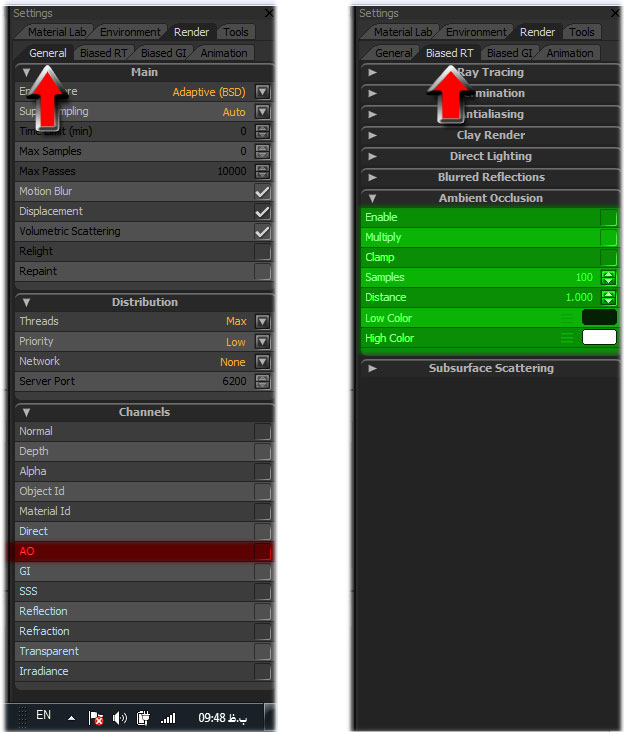
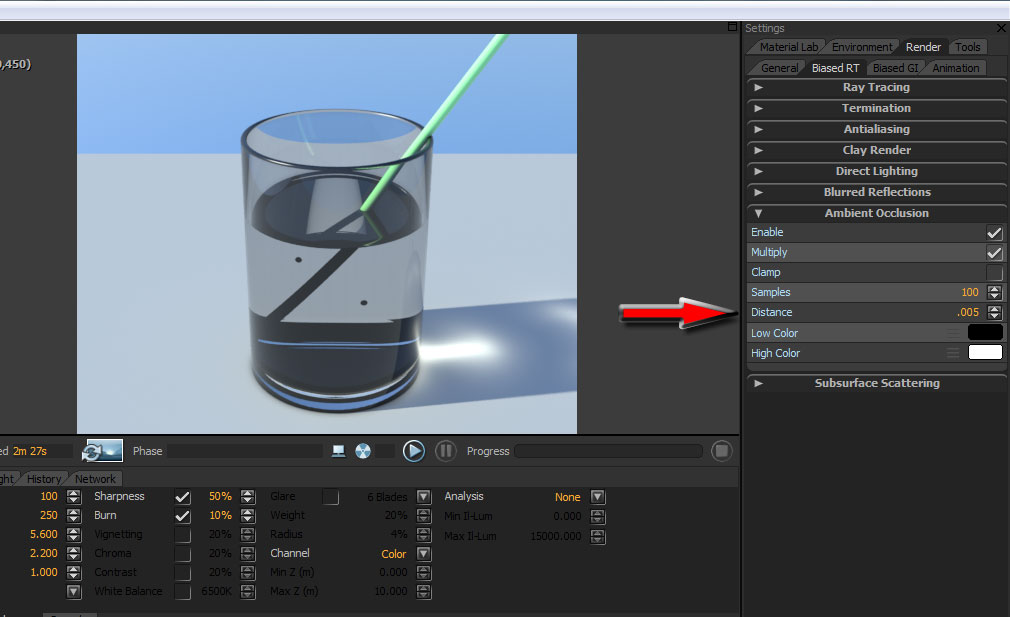
-
اینم رندرای دوستم.... بسیار بد تکسچر داده شده بود، بعضی جاها به پشت صفحات و... الی آخر. من یکم تصحیحشون کردم، بعضه جاها گیاهارو عوض کردم یا یکم جابجا کردم و رندر کردم. تو رندر حوضخونه ، مسیر نور رو با فتوشاپ درست کردم چون دنگ و فنگ متریال مدیوم و زمان رندر واسم مهم بود



-
اول ممنون ....
دوم اینکه اگر اینا رو به قصد آموزش برای همه گذاشتین که دستتون درد نکنه ... اگرم قصدتون پاسخ به من هست هم .... من به خدا کل سوام
این بود که رندراتون آن بایساید هست با بایساید ... فقط همین ...
متریال سازی با این برنامه انصافا خوب هستش ...اما حسابی ممنون که بابت ستینگهاش توضیح دادین
راجع به موتور هاش همینو میدونم که انبایساد
tr1
به نسبت روی کلیات و نور مستقیم بهینه عمل میکنه
tr2
هم برای محیط داخلی و نور غیر مستقیم
هر چقدر هم زمان بیشتر کیفیت بهتراما بایسایدش داستان فرق میکنه ... حال و هوای رندر هاشم با تنضیمات گوناگون عوض میشه ... هیچ پی دی اف ی چیزی هم ندیدم ...
دارم برای یادگیری یکی یکی همه رو تجربه میکنمالبته خیلی خوشحال میشم اگر راجع به گزینه هاش راهنمایی بگیرم
در هر حال بازم ممنون
-
[rtl:24ixp9wb]یه سوالی برام پیش اومده و اون اینه که تو تیا امکان این هست که به اجسام قابلیتی مثل Always face camera که داخل SketchUp وجود داره بدیم؟
چون در غیر این صورت استفاده کردن از اجسام 2بعدی (CutOut)در کار خیلی سخت میشه.[/rtl:24ixp9wb] -
[rtl:3beu4gkv]بهتره تو تیا سه بعدی بگذارید.
برای اینکار بهتره اول تو یه فایل دیگه مثلا ماشین ، درخت یا... مورد نظر رو بیارید تو تیا، متریالشو تنظیم کنید، اجزاشو انتخاب و گروهش کنید _مطابق تصویر ضمیمه). پایوتش رو با زدن دکمه [ltr:3beu4gkv]P[/ltr:3beu4gkv] تنظیم کنید و بگذارید زیرش.باز [ltr:3beu4gkv]P[/ltr:3beu4gkv] رو بزنید که تثبیت بشه. حالا گروهتون کاملا آمادس که با فایل دوم مرج بشه. لذا ذخیرش کنید با فرمت تیا و تو فایل اصلی مرجش کنید
یا اینکه تو بخش مدل (سمت چپ بالای صفحه تیا) بگیریدش و درگش کنید تو فولدر مدلهاتون و ازون به بعد هروقت خواستید ، از اون فولدر بگیرید درگش کنید تو فایلتون.
ویرایش: امکان چرخش کامپوننتای 2 بعدی هست (از نظر تکنیکی) ولی هیچوقت عملی نشد و توماس الان داره رو امکانات "تیا فور سو" کار میکنه. در مورد قضیه پیچ و ... هم واقعا نمیدونم.... اگه اینجوری باشه باید منتظر پیچای بهتر و جدیدتری باشیم[/rtl:3beu4gkv]
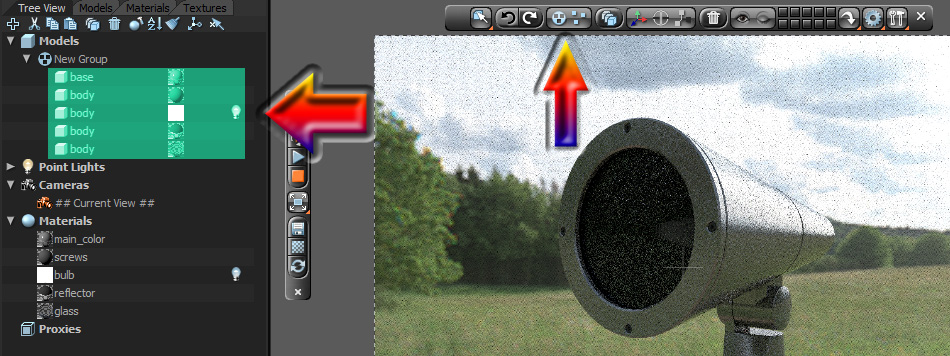
-
پس در واقع دو بعدی ها هیچ راهی ندارند ....

....
البته من برای پشت پنجره اون صحنه تلسکوپ که اینجا هم آپلود شد .. یک درخت پی ان جی داشتم
برای تیا رندر بعد از اینکه زاویه دید رو توی اسکپاپ تنضیم کردم و سنس درست کردم که برای همیشه اون زاویه
نگه داری بشه ، هنگام اکسپ.رت اون کمپننت دو بعدی رو اکسپلود کردم ...
...اما کمک یک سوال مهم داریم ...
ببخشید .. آیا این مشکل که اینجا به انگلیسی نوشته ام رو شما ها هم دارید
... اینکه توی موتور های آنبایساید ، تا چند پس بیشتر رندر نمیشه و از اون به بعد همینجوری نویزی میمونه ؟
این رندر با اینکه 100 پس رندر شد ... بمب هنوزم مشکل داشت
توی بایسای هم که رندر گرفتم ، اینبار کیفیتش تفاوت زیادی با قبلی داشت و نور ها نیوفتاده بود
...
بچه ها گفتن واسه پیچه ... اما من که تیا رندرم پیچپیچ شده است ، ترسیم و بهشون جواب الکی دادم
میشه یه راهنمایی درست کنید
...
واقعا ممنون از همه لطف ها که میکنید ..
http://forums.sketchucation.com/viewtopic.php?f=81&t=48015 -
ممنون بابت جواب سوال قبلی
من یک مجموعه از متریال های تیا رو دانلود کردم که همشون فرمتش
.mat.pack
هست
هر کاری کردم نتونستم وارد تیا کنمشون - شاید راهی داشته باشه و من بلد نیستم؟
البته خودم یه راهی پیدا کردم و اون اینه که پسوندش رو به
zip
تغییر دادم و بازش کردم که توی هرکدوم چندین متریال کامل بود.
اما فکر میکنم باید راهی باشه که خود این فرمت رو وارد تیا کنیم و از متریال های داخلش استفاده کنیم. -
تو بخش متریال هاتون کلیک راست کنید و گزینه [dir=rtl:x93mlpof]"Import"[/dir:x93mlpof]رو انتخاب کنید
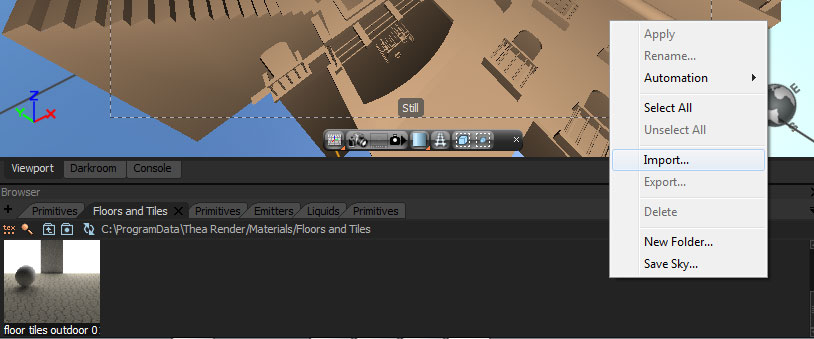
-
http://www.thearender.com/resources/PDF_Tutorials/TheaDarkroomTutorial.pdf
یه پی دی اف فوق العاده خوب واسه آموزش بخشای دارک-روم تیا رندر که با تصویر و توضیحات ساده خواننده رو پیش میبره -
لایک لایک وباز هم لایک

-
با سلام
می خواستم بدونم کاتی همون تیارندر ؟
اگر فرق میکه رو کدومش کار کنم بهتره ؟
مرسی -
http://www.kerkythea.net/joomla/
کی تی رایگانه و نسل قبلی تیا رندره
تیا رندر تجاریه و نویسندشم همون نویسنده کرکیتیا (یا همون کی-تی )هستش
تیا چون نسخه های کرکیش از یه حدی به بعد همینجور نویز دارن و اگه تو این فرومم کسی بفهمه شما نسخه کرک استفاده میکنید،دردسر میشه لطفا اینجا در موردش بحث نکنید -



بعد از یه دوره نسبتا طولانی از زمان انتشار اولین خبرها ، بالاخره
Thea for Su
به بازار اومد. هرچند هنوز هم نسخه بتاش هست ولی دیگه خوبیش اینه که داخل اسکچاپ کار میکنه، اینتر اکتیوه و کلی امکانات دیگه + امکان فرستادن به تیا استودیو رو هم داره
Advertisement







